




Edge浏览器安卓版是一款备受欢迎的网页浏览软件,无论是文件、影视、音乐还是资讯等都可以在这里快速搜索,强大的广告去除和病毒拦截为你带来舒适的浏览体验,感兴趣的用户千万不要错过。
数据同步:
您最喜欢的内容、密码和阅读清单可在您的设备之间保持同步,因此无论设备如何,始终会根据您的需要个性化您的浏览器。随时随地继续您的 Edge 浏览体验。
拦截广告:
Microsoft Edge 使用 adblock Plus 来帮助那您拦截不需要的广告,让您获得更加简化的浏览体验。
保存密码:
安全地保存您最喜欢的网站的密码和登录信息,这些都可以借助 Microsoft Edge 完成。
在电脑上继续:
通过向您的 Windows 10 电脑(需要 Windows 10 Fall Creator Update 或更高版本)无缝发送网页,您可以随时随地从上次中断的位置继续浏览。
【极速简洁,告别繁琐一键直达】
强大的搜索引擎,一站搜索全网,搜文字、搜图片,快速识别,帮你找到想要的内容。
【广告拦截,智能过滤移除广告】
智能拦截移除广告,提高上网的效率,让您享受更快速的冲浪体验。
【多端同步,畅览由你随心所阅】
轻松跨多设备安全访问历史记录、收藏夹、密码和集合等已保存信息。
【隐私保护,数据安全以你为先】
提供三层防护级别,多级跟踪预防服务,只为更好保护您的隐私。
【放心浏览,隐藏身份深层防护】
InPrivate (隐私模式)标签页不会存储你的浏览数据(如 Cookie、历史记录、自动填充信息或临时文件),更好保证搜索历史记录的私密性。
【自动填充,智能高效节省时间】
使用 Microsoft Edge浏览器作为自动填充提供程序,你便可访问手机上其他应用的已保存凭据。
【建立集锦,数据文档跟你走】
可以同时保存图片、文字等其他有用信息,让内容管理更高效,同时除了内容整理外,集锦也可以方便地共享给团队的其他成员,让协同工作更便捷。
一、Edge浏览器安卓版怎么安装插件?
Edge浏览器安卓版暂时无法安装插件,下面为大家简单介绍edge电脑版安装插件的方法
1、首先打开edge浏览器,点击右上角头像右侧的【更多 – 扩展】进入添加插件页面。
2、进入扩展页面后,如果我们已经下载好了插件到电脑中,开启左下角的【开发人员模式】,然后点击【加载解压缩的扩展】,然后选择并打开下载好的插件即可。
3、我们还可以进入Microsoft商店中搜索下载插件,点击【获取Microsoft edge扩展程序】进入Microsoft edge外接程序。
4、点击左上角的搜索框,搜索插件名称或者需要实现的功能,搜索之后在右侧找到需要下载的扩展程序,点击【获取】。
5、之后会在上方的地址栏下弹出提示窗口,提示我们是否“将XXX添加到Microsoft edge”,点击【添加扩展】。
6、最后,该插件下载并安装之后,会自动开启该插件,并在上方地址栏的右侧显示该插件的图标,点击即可使用。
二、edge浏览器internet选项在哪里?
1、进入edge浏览器点击右上角的三个点。
2、在任务栏中选择“更多工具”。
3、在新界面中选择“使用Internet explorer 打开”。
4、点击新浏览器的右上角“齿轮设置”。
5、即可在任务栏中找到“Internet 选项”。
6、点击即可进入设置。
三、edge浏览器兼容性设置在哪?
1、将浏览器首页打开之后,点击首页右上方的三个小点标识。
2、在弹窗中,找到设置这个选项,点击它,进入下一个新的页面。
3、将浏览器设置界面打开之后,点击左侧栏目里的默认浏览器。
4、点击兼容性后面的下拉图标,在下拉菜单框中设置始终兼容即可。
感谢您使用 Microsoft Edge!以下是该版本的一些新增功能:
【扩展功能重要更新】Tampermonkey(油猴/篡改猴)现已全面上线!
【使用体验优化】修复已知问题,提升整体使用体验。
立即更新,享受更智能、更高效的 Microsoft Edge!
好用的手机浏览器软件众多,各具特色,为用户提供便捷、快速的上网体验。其中,UC浏览器以其快速的上网速度和丰富的媒体内容著称,如免费小说和视频等,还支持视频小窗播放、无痕浏览和夜间模式等实用功能。谷歌的Chrome浏览器则凭借跨平台同步、强大的扩展库和高效的性能,在全球范围内拥有大量忠实用户,其简洁的界面设计也备受好评。
小编为大家带来了via浏览器版本大全,这里集合了via浏览器的所有版本,包括TV版,历史版等等,满足用户的所有使用需求,via浏览器是一款非常实用的手机浏览器软件,软件为用户提供了丰富的资源搜索功能,支持添加多个搜索引擎,并且软件体积小,不占内存,兼容性强,页面打开速度快,有需要的小伙伴千万不要错过,赶快下载使用吧。